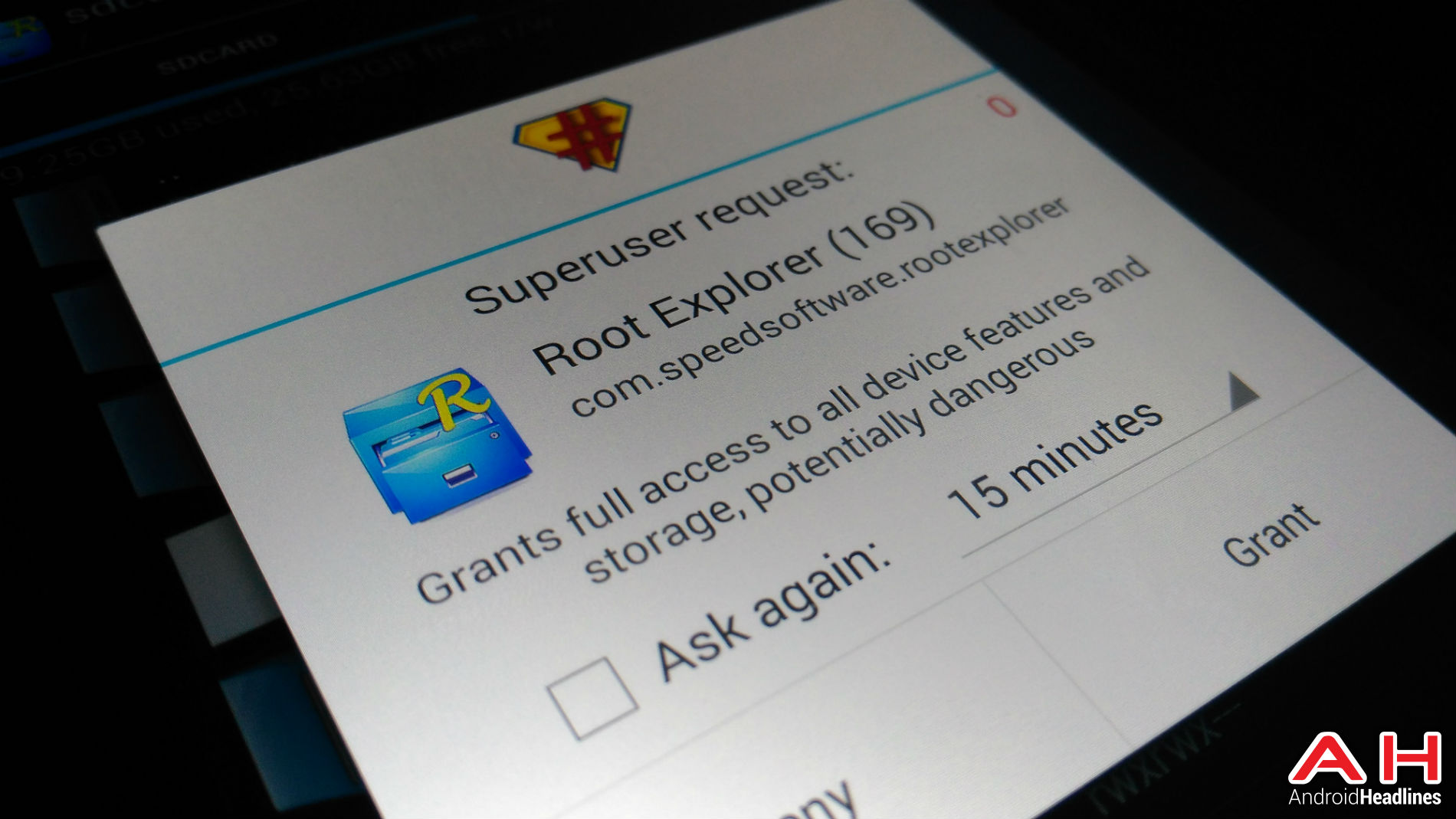-
Postagens
3.067 -
Registro em
-
Última visita
-
Dias Ganhos
13
Tudo que iGor Almeida® postou
-

Samsung P1000L [Gingerbread 2.3.3] / Kernel / CustomizaÇÃO
iGor Almeida® respondeu ao tópico de iGor Almeida® em SOFTWARE E DESBLOQUEIOS
Saludo! Venho da um AVISO para que quizer reverter para versão Original do P1000L. Não faça a atualização da FW antiga direto do Odin / Z3X pois isso irá danificar seu aparelho. Ele não reconhecerá mais o cabo em modo algum. Resumindo mandar para garantia. Digo por experiencia propria acabou de acontecer com o meu hehehe. Estou a ver uma maneira de Donwgrade para o mesmo. Então Aguardem.... -

S5620 nâo liga (tentei desbloquear)
iGor Almeida® respondeu ao tópico de diegodecastro em SOFTWARE E DESBLOQUEIOS
Reaberto a pedido do User magiver -

Microfone nokia N8: Solução.
iGor Almeida® respondeu ao tópico de elizeu tenorio em REPAROS NO HARDWARE
Done! -
Saludo a Todos! Como todos podem ver nos meus tutoriais da Plataforma Andorid que posto para vocês dificilmente da errado porque sempre pesquiso bem, e testo todos as possibilidades antes de passa a todos. Sempre que pego um telefone novo para uso faço os procedimentos. A vitima da vez foi o Samsung P1000L. Depois de 3 dias de tentativas tentando colocar o Andorid 2.3.6 ( Não oficial ) entendi que só é possível para modelos "internacionais". O máximo até agora podemos colocar a Gingerbread 2.3.3 que nada mais é que uma ROM customizada. Antes de mais nada quero informa que o procedimento é simples porem qualquer erro seu Aparelho vai "apagar" mais nada que se possa recuperar. O meu deve ter apagado umas 20 vezes sem exagero. Todo o processo não foi feito por mim e sim por HumberOS mais vou passar com meu jeito simples e o Modo que eu tive sucesso no Procedimento. EU e muito menos ele nos responsabilizamos por qualquer problema no seu dispositivo. [Gingerbread 2.3.3] Vamos ao que interessa. Pré Requizito; Seu GT está com Bootloader Bloqueado, Se não tem veja como fazer AQUI. Para garantir qualquer erro Deixe na Raiz do seu cartão de memoria duas ROM de Customização que estou disponibilizando abaixo. IOS 2.0 ( No fim do post especificações da ROM e o modo de instalar ) IOS 2.1 ( No fim do post especificações da ROM e o modo de instalar ) Arquivos Precisamos de; Kies ( para utilização dos drivers ) Odin v. 1.70 Pit ( P1_add_hidden.pit ) Rom P1000LVJJP2 Os drivers do P1000 podem ser obtidos através da instalação do Kies [Windows e Mac]. Para Linux, não há necessidade de instalar os drivers. Procedimento de Instalação; Faça o download acima da Rom P1000LVJJP2. Descompacte o arquivo .zip. Faça o download do PIT acima (tabela de partições). Instale os drivers do GT- P1000L. Coloque o SGT em modo download [para fazer isso, desligue o aparelho e ligue novamente segurando os botões Power + Volume(-)] Procedimento no Odin; Tela do Odin3-v1.7 configurada para instalação [*=1|left]Abra o Odin. [*=1|left]Clique no botão PIT e selecione o arquivo P1_add_hidden.pit [tabela de partições]. [*=1|left]Verifique as opções selecionadas: Re-Partition, Auto Reboot, F. Reset Time. [*=1|left]Clique no botão PDA e selecione o pacote .tar. [*=1|left]Conecte o cabo USB do GT no computador. [*=1|left]Verifique no campo ID:COM se o Odin reconheceu o seu GT [destaque em amarelo]. [*=1|left]Tenha certeza de que não vai faltar energia elétrica no meio da instalação, isso pode danificar seu dispositivo. É mais seguro usar o notebook ou um computador com nobreak. [*=1|left]Clique no botão Start para começar a instalação. Quando Finalizar o processo seu aparelho deverá ligar rodando no android 2.3.3 sem a customização que pedi para deixar no cartão de memoria. obs: Se por acaso ele não ligar não se desespere faça o procedimento abaixo por completo que no fim ele vai ligar. No meu caso foi assim depois do Procedimento acima ele ficou com a tela cheio de Risco rsrs tipo TV fora do ar. Se seu aparelho ligou e funcionou 100% pode parar por aqui ( se quiser claro ). Se seu aparelho não ligou ( meu caso ) faça o seguinte procedimento. Instalação das IOS para os dois modo acima. [*=left]Como pedi lá em cima esteja com as duas Ios na Raiz do SD como mostro abaixo [*=left]Instale o primeiro Kernal zImage_ltn_20110904.tar ( procedimento abaixo ). [*=left]Agora podemos ligar ele em modo CwM Recovery [*=left]Como seu GT desligado segure o Botão ( + ) em conjunto com o ( Power ) [*=left]Siga as Instruções das imagens abaixo. [*=left]Selecione "Install Menu"] [*=left]Selecione "Choose zip from [internal] sdcard" [*=left]Selecione HumberOS 2.0 porque o 2.1 só funciona instalando a 2.0 http://www.clanload.com.br/images/eiOk8.png [*=left]Seu aparelho deverá ligar com essa tela http://www.clanload.com.br/images/9W3yQ.png [Kernel] O Kernel vai servir para instalar o CwM Recovery (como mostro acima )pois ainda não tem. Temos dois kernel para esse tutorial o da versão 2.0 e 2.1 abaixo está disponível para baixar. Kernal 2.0 http://www.clanload.com.br/images/dn9H.png ( zImage_ltn_20110904.tar ) Kernal 2.1 http://www.clanload.com.br/images/dn9H.png ( zImage_ltn_20110925.tar ) Exite outro mais como não usei não vou colocar. Agora vamos a Instalação do Kernel VIA ODIN. [*=left]Abra o Odin [*=left]Clique no botão PDA e selecione o pacote .tar. [*=left]Verifique as opções selecionadas: Re-Partition, Auto Reboot, F. Reset Time. [*=left]Conecte o cabo USB do GT no computador. [*=left]Verifique no campo ID:COM se o Odin reconheceu o seu GT [destaque em amarelo]. [*=left]Tenha certeza de que não vai faltar energia elétrica no meio da instalação, isso pode danificar seu dispositivo. É mais seguro usar o notebook ou um computador com nobreak. [*=left]Clique no botão Start para começar a instalação. Obs: Cada Kernal é para sua IOS colocando indevida vai ter que recomeçar o processo. Vamos a especificações. Pois o processo de INSTALAÇÃO está feita acima. Lembrando mais uma vez só INSTALE a 2.1 depois da 2.0 se não dará problema. Especificação da IOS 2.0. APK e Framework Deodexed e Zipaligned Root e Busybox Reboot/Recovery/Download [opções no botão desligar] Ajuste no GPS (Angry GPS) Sons de início e desligamento removidos Gmail, eBook, VoltageControl, VoodooSound, Titanium Backup Gtalk com vídeo chamada Novo ícone da bateria com a informação numeral da quantidade restante. Pop-ups customizados. Nesta versão [Gingerbread], muita gente reclamou que ao plugar o Tab na porta USB do computador, estava aparecendo um ícone como se o Tab não estivesse sendo carregado. [TABLE="class: tr-caption-container, align: center"] [TR] [TD]http://1.bp.blogspot.com/-F9hdsfvOqwk/Toxb2BLDaJI/AAAAAAAAAB4/VFQk68poa-0/s1600/zzzz_stat_sys_battery_not_charge_100.png[/TD] [/TR] [TR] [TD="class: tr-caption"]Ícone[/TD] [/TR] [/TABLE] Na verdade isso não é um problema. De fato, essa versão não considera carregamento [apesar de carregar aos poucos - se o tab não estiver realizando nenhum tipo de tarefa pesada] quando conectado no PC via USB. Então, atendendo a maioria, eu configurei, para essa versão 2.0.0, uma animação para avisar do carregamento quando estiver plugado via USB -> PC. Especificação da IOS 2.1 APK e Framework Deodexed e Zipaligned Root e Busybox Reboot/Recovery/Download [opções no botão desligar] Ajuste no GPS Sons de início e desligamento removidos Novo Market 3.2.0 (versão ICS) Novo ícone da bateria com a informação numeral da quantidade restante. Pop-ups customizados. Novo bootanimation (arte feita pelo Alberto Maciel) Novos wallpapers (obrigado Alberto Maciel) Curiosidades Para quem ainda não conhece, eu coloquei um APP chamado LCD Density. Este APP permite que você aumente a resolução do Tab, o que possibilita aproveitar o tamanho da tela para organizar ícones e widgets. Só que tem um fato curioso. O número que representa resolução padrão para o nosso tab é 240, e eu testei alterando até 200. Percebi que ganhei muito espaço mas não conseguia ler mais os números da vida da bateria, pois ficaram pequenos. Por isso resolvi alterar a imagem da bateria e agora consigo ler nessa resolução. Um cuidado especial é que, quando alteramos a resolução, alguns APPs se comportam de forma estranha. As telas não ocupam mais a área útil... mas isso é erro de construção do APP. Bom, um problema mais sério que encontrei ao alterar a resolução foi o comportamento do Market. Ele simplesmente não instala alguns APPs caso a resolução esteja alterada. Neste caso, basta voltar para resolução normal, limpar o cache do Market e instalar o APP desejado. Pronto seu aparelho está Customizado e Na versão 2.3.3. É um tutorial extenso mais bem simples. Se por acaso você fizer tudo seu aparelho não Ligar basta passa a versão Samsung P1000L Firmware VJJM9 UFSx Z3X Desbloqueada pelo Odin ou pela Z3X QUE ele fica novo de fabrica
-
Em algumas versões de ROM com Froyo [2.2], há uma proteção nos arquivos de boot. Essa proteção impede a instalação de Roms/Kernels customizados, ou seja, você ficará impedido de instalar qualquer outra Rom a não ser que esta nova Rom também tenha essa proteção implementada. ATENÇÃO. As novas versões de ROM, com o Gingerbread [2.3.3], também possuem essa proteção, porém a mesma NÃO impede a instalação de Kernel/ROM customizados. Portanto não é necessário nenhuma intervenção. Então, se você estiver com a versão Gingerbread, não faça este procedimento. Você pode danificar seu Tab. Uma equipe de desenvolvedores do XDA desenvolveu um programa que quebra esse bloqueio. Para fazer o download do programa na imagem ao Lado [este programa usa o usuário root]. Se não sabe realizar esse procedimento veja abaixo; Root Mais simples para Samsung Andorid. Esse programa é compatível APENAS para as versões P1000L, P1000N. Após instalar o programa no GT, execute o mesmo e clique em "Patch bootloaders". Ao clicar, seu SGT deve ser reiniciado. Para saber se quebrou a proteção, abra o programa novamente e verifique se o mesmo apresenta a seguinte mensagem: "YOU ARE SAFE ! ou ficar como a imagem abaixo" Pronto, seu GT está pronto para ser customizado. Sua tela tem que ficar desse modo. Creditos:HumberOs
-

flash com sucesso p1000l com a z3x.
iGor Almeida® respondeu ao tópico de Bruno Santana em SOFTWARE E DESBLOQUEIOS
Só completando quem não tiver o arquivo .PIT estou colocando em anexo. Procedimento testado com sucesso. gt-p1000_mr_PIT.zip -

Motorola ex118 como retirar codigo?
iGor Almeida® respondeu ao tópico de danyel em SOFTWARE E DESBLOQUEIOS
Caso queria reabrir tópico por favor enviar uma Mp. Tópico Encerrado. -

S5830B NAO RECONHECIDO DEPOIS DE TENTATIVA DE ATUALIZAÇAO
iGor Almeida® respondeu ao tópico de malakay3000 em SOFTWARE E DESBLOQUEIOS
Tente isso; http://www.clangsm.com.br/vb/samsung/30886-tutorial-%96-rom-cyanogenmod-7-1-0-android-2-3-7-galaxy-ace-s5830.html http://www.clangsm.com.br/vb/samsung/31984-retroceder-galaxy-ace-para-android-2-3-4-root.html -

@Todos Logo Natal.
iGor Almeida® respondeu ao tópico de iGor Almeida® em Assuntos de sua preferência
Todos que postaram acima tiveram suas logos corrigidas. E obrigado pela colaboração de todos -

Tutorial – ROM CyanogenMOD 7.1.0 Android 2.3.7 Galaxy ACE S5830
iGor Almeida® respondeu ao tópico de iGor Almeida® em REPAROS NO HARDWARE
Veja abaixo http://www.clangsm.com.br/vb/samsung/31984-retroceder-galaxy-ace-para-android-2-3-4-root.html#post169002 -

Retroceder Galaxy Ace para Android 2.3.4 + Root
iGor Almeida® postou um tópico em SOFTWARE E DESBLOQUEIOS
Já algumas pessoas vem me perguntando como reverter a versão do Andorid Galaxy Ace 2.3.7 que disponabilizer a vocês no tópico abaixo; Atualize seu Galaxy Ace para 2.3.7 Abaixo vou desfazer o procedimento acima.Vamos ver o que precisamos. Download da ROM 2.3.4 operadora VIVO: AQUI Arquivo OPS Odin MultiDownloader Para facilitar a vida de todos juntei todos arquivos acima em um só. Baixe na imagem abaixoAgora vamos aos procedimentos. Descompacte a ROM S5830BVJKP4 dentro de uma pasta. Coloque o telefone em modo de download (com ele sem estar conectado com o cabo USB aperte e segure os botôes POWER + HOME + tecla de volume pra baixo) sem o chip e sem o Cartão SD. Abra o Odin MultiDownloader, que está dentro do primeiro arquivo baixado. Clique em OPS e selecione dentro da pasta onde vc descompactou o arquivo Cooper_v1.0.ops Clique em BOOT e selecione na mesma pasta o arquivo APBOOT_S5830BVJKP4_CL313879_REV03_user_low_true.tar.md5] Clique em PHONE e selecione na mesma pasta o arquivo MODEM_S5830BVJKP2_CL264242_REV03.tar.md5 Clique em PDA e selecione na mesma pasta o arquivo CODE_S5830BVJKP4_CL313879_REV03_user_low_true.tar.md5 Clique em CSC e selecione na mesma pasta o arquivo CSC_S5830BZVVKP1_CL314203_REV03_user_low_true.tar.md5 ( Esse arquivo é responsavel pela Logo da VIVO utiliza quem quizer não mudará em nada ) Conecte o telefone ao PC com o cabo USB e aguarde que o Odin o reconheça. Clique em Start e a instalação será feita, espere até que celular reinicie o 1º quadrado na tela do ODIN fique azul com a palavra PASSED e pronto, seu celular está com a ROM 2.3.4 Gingerbread em PT-BR 100% funcional. Veja como fica o Odin.Todo procedimento eu mesmo realizei Agora os passos para acesso root no aparelho. Após essa atualização não é possível usar o SuperOneClick para root do GT-S5830b. Então usaremos o AceGingerRoot Que estou disponibilizando na imagem a baixo [*=left]Agora vamos aos procedimento; [*=left]SEM descompacta-lo, mova esse arquivo para a pasta raiz do seu Cartão SD. [*=left]Com o telefone desligado entre em modo recovery (aperte e segure as teclas POWER + HOME) [*=left]Assim que o menu de recuperação aparecer selecione a opção “recovery from SD” ou algo parecido [*=left]Aparecerá o diretório do SD, selecione o arquivo zip AceGingerRoot e aperte Home. [*=left]Aguarde a instalação ser concluída e selecione a opção de reboot do celular. [*=left]O aparelho estará rooteado. Créditos de: JGAlex -

@Todos Logo Natal.
iGor Almeida® respondeu ao tópico de iGor Almeida® em Assuntos de sua preferência
Rsrs! Quem estiver usando a Logo acima no Avatar do Fórum e não ficou centralizado estou editado e corrigindo o de todos. -
Como todos sabem já estamos na semana do Natal, e para deixar essa semana mais interessante todos que vestem a camisa do ClanGSM vamos usar essa imagem no MSN e no nossos Avatares. Obs: Devido a mudanças na aparência do fórum algumas imagens não ficaram centralizadas. Basta salvar a imagem abaixo. Veja como fica no msn;
-

Tutorial – ROM CyanogenMOD 7.1.0 Android 2.3.7 Galaxy ACE S5830
iGor Almeida® respondeu ao tópico de iGor Almeida® em REPAROS NO HARDWARE
Arquivo Corrigido -

Como atualizar o Tablet ZTE V9 para android Froyo 2.2
iGor Almeida® respondeu ao tópico de iGor Almeida® em SOFTWARE E DESBLOQUEIOS
Postagem com link repetidos externos foram deletadas. -

Motorola ex118 como retirar codigo?
iGor Almeida® respondeu ao tópico de danyel em SOFTWARE E DESBLOQUEIOS
Sr tente esse método > http://www.clangsm.com.br/vb/motorola/24254-motorola-ex115-modo-simples-remover-c%F3digo-de-seguran%E7.html Possa ser que funcione. -
Mais um tutorial testado como deixar seu android na sua ultima versão limite. Vamos o que precisamos; Programa Odin 4.38 TASS OPS para Odin ROM Gingerbread 2.3.6 S5570L Para facilitar deixei tudo em um único link. Pra baixar clique na imagem ao lado Agora vamos aos Procedimentos; Desligue o Galaxy Mini; Ligue o Galaxy Mini e entre em Modo Recovery segurando POWER + HOME Com a Tecla Volume Baixo (-) E Volume Alto (+) navegue e Selecione com a tecla HOME “wipe data/factory reset” e selecione “YES – delete all user” como na imagem. Ou como estiver ai pra você. Depois selecione “wipe cache partition”. Selecione reboot system now Assim que o celular estiver ligando, aparte SIMULTANEAMENTE :> POWER + HOME + VOLUME PARA BAIXO O celular ira entrar em Modo Download! Conecte o cabo USB ao computador, e em seguida conecte o Galaxy Mini ao Cabo USB; Descompacte os arquivos que você baixou e a ROM Gingerbread 2.3.6 Galaxy Mini também! Abra o ODIN e selecione os arquivos; Clique em "OPS" e selecione "TASS v1.0" ATENÇÃO Habilite “One Package” no canto esquerdo, e selecione o arquivo ROM Gingerbread 2.3.6 Galaxy Mini no botão “One Package”; Se você já conectou o Galaxy Mini ao Computador, o ODIN ira reconhece-lo, então aperte START; Espere o processo terminar e seu Galaxy Mini estará com a nova versão ; ATENÇÃO Se o celular ficar preso na tela de BOOT com o nome Sansumg, basta fazer “wipe data/factory reset” e “wipe cache partition” Que o mesmo voltará a ligar. Fonte: Eu sou android
-
Sendo Assim Problemas Resolvidos Tópico Encerrado.
-
Sr. estaca com mesmo problema que o seu. Depois de uma flash ele ficou com a tela escura. Basta passa essa flash abaixo - http://www.clangsm.com.br/vb/7/169/49/198-arquivo-flash-vygis-tool-box-34.html#post162756 Resolveu 100% meu problema. Aguardo resposta.
-
Saiu uma Nova ROM CyanogenMOD 7.1.0 para o Samsung Galaxy Ace e vou demostrar como instalar no seu aparelho. Antes de mais nada vamos ver o que precisamos no nosso Ace para fazer o procedimento. Atualize seu Samsung Galaxy Ace para versão Andorid 2.3.4ROOT Samsung Galaxy Ace S5830 Agora vamos baixar os arquivos que utilizaremos; [*=1]CyanogenMod 7.1.0 KANG 2.3.7 [*=1]Arquivo Fix (para melhorias) [*=1]ClockWork Mod Galaxy Ace Vamos ver o que muda no seu Galaxy Ace; ROM completamente odexed (mais desempenho, mais espaço livre na memória interna); Novo Kernel Ketut; Não rejeita acdentalmente as ligações ao pressionar o botão “BACK” (função deficiente); Radio FM bug app de gráficos fixo; GoogleApps atualizado para versão 28/08/2011 (Exceto Market); Módulos cifs.ko , tun.ko , zram.ko atualizados; Updates lights.cooper.so lib; Supressão de ruído na chamada habilitada. Arquivo FIX (flash no modo recovery) Kernel Ketut Fixo, sem OC; Módulos Atualizados cifs.ko, tun.ko, zram.ko; Gravação de vídeo 640x480, melhor qualidade de som em vídeo; É bom lembrar NÃO DESCOMPACTE OS ARQUIVOS.Vamos aos procedimentos;Procedimento 1º Renomeando arquivos. No arquivo FIX que vc baixou tem o nome de “cm_7_1_0_RC1_Fix1_12_10_11_Grif_07” mude o nome para “FIXCyanogenMOD.ZIP”. No arquivo CyanogenMod 7.1.0 Kang 2.3.7 tem o nome de “cm_7_1_0_RC1_Cooper_KANG_10_10_11_Grif_07” mude o nome para “ROMCyanogenMOD7.1.0.ZIP” e coloque eles no SD CARD SEM EXTRAIR. Procedimento 2º Instalando o ClockWorkMod Recovery: Desligue o Galaxy Ace; Ligue em Modo Recovery segurando POWER + HOME como mostro abaixo; Com a Tecla Volume Baixo (-) e Volume Alto (+) navegue até “Wipe data/factory reset” e selecione com a Tecla HOME; Depois selecione “Wipe Cache Partition”; Selecione “Apply update from sdcard” e depois procure pelo arquivo “ClockWorkModAce.ZIP” e selecione com a Tecla HOME. Espere o processo terminar e então aperte “Reboot system now” Procedimento 3º Instalando a ROM CyanogenMOD 7.1.0 KANG 2.3.7 Pronto agora que você já instalou o ClockWorkMod. Agora coloque a “ROM CyanogenMod 7.1 2.3.7.ZIP e o FIXCyanogenMOD.ZIP” no seu cartão SD. Se você já colocou o arquivo “CyanogenMod 2.3.7.ZIP” no seu cartão SD ligue ele em Modo Recovery segurando POWER + HOME. Ele Abrirá um novo recovery o ClockWorkMod e refaça ( Com a Tecla Volume Baixo (-) e Volume Alto (+) navegue até “Wipe data/factory reset” e selecione com a Tecla HOME ) e ( Depois selecione “Wipe Cache Partition ) Vá em “install ZIP from SD Card” e depois em “Choose Zip from SD Card” e procure por a “ROMCyanogenMOD7.1.0.ZIP” e com a tecla HOME selecione-o e clique em “install” Espere o processo terminar. Se vc colocou o arquivo FIX no SD Card vá em “install ZIP from SD Card” e depois em “Choose Zip from SD Card” e procure por “FIXCyanogenMOD.ZIP” selecione-o e depois selecione “install”. Refaça Wipe data/factory reset e Wipe Cache Partition. Agora clique em “reboot system now” e seu Ace estará na versão 2.3.7 Obs: Todo procedimento acima realizei com sucesso.
-
[*=1]Diante mão vale lembrar que toda operação de alteração em seu S5830 é de sua própria conta e risco. E lembrando que todo procedimento foi testado por mim nos aparelhos da minha Assistência. Agora vamos ao que precisamos; Samsung Kies ( caso não tenha ) Download da ROM 2.3.4 Precisaremos baixar outro arquivo chamado Cooper_v1.0 Odin MultiDownloader Agora vamos lá; Descompacte a ROM baixada acima e descompacte dentro de uma pasta. Coloque o telefone em modo de download (com ele sem estar conectado com o cabo USB aperte e segure os botôes POWER + HOME + tecla de volume pra baixo) sem o chip e sem o Cartão SD. Abra o Odin MultiDownloader, que está dentro do ultimo arquivo baixado. Clique em OPS e selecione dentro da pasta onde vc descompactou o arquivo Cooper_v1.0.ops Clique em BOOT e selecione na mesma pasta o arquivo APBOOT_S5830BVJKP4_CL313879_REV03_user_low_true.tar.md5 Clique em PHONE e selecione na mesma pasta o arquivo MODEM_S5830BVJKP2_CL264242_REV03.tar.md5 Clique em PDA e selecione na mesma pasta o arquivo CODE_S5830BVJKP4_CL313879_REV03_user_low_true.tar.md5 Clique em CSC e selecione na mesma pasta o arquivo CSC_S5830BZVVKP1_CL314203_REV03_user_low_true.tar.md5 ATENÇÃO: o arquivo CSC é o arquivo de personalização da operadora, casovc não queira os walpapers, widgets, apps nativos e demos de jogos da VIVO, ignore a última etapa que não prejudicará em absolutamente NADA na instalação e funcionalidade do Galaxy ACE. Eu fiz isso e recomendo[/HTML] Conecte o telefone ao PC com o cabo USB e aguarde que o Odin o reconheça. Clique em Start e a instalação será feita, espere até que celular reinicie o 1º quadrado na tela do ODIN fique azul com a palavra PASSED e pronto, seu celular está com a ROM 2.3.4 Gingerbread em PT-BR 100% funcional. Agora para Fazer o Root do seu aparelho basta fazer o que mostro no link abaixo [URL="http://www.clangsm.com.br/vb/samsung/30665-root-samsung-galaxy-ace-s5830.html"][COLOR=#000000]http://www.clangsm.com.br/vb/samsung/30665-root-samsung-galaxy-ace-s5830.html[/COLOR][/URL][COLOR=#000000] [/COLOR]
-
Sr. tem um flash que repara esse problema. Vou da uma pesquisada aqui para ver se ja tem no fórum.
-

Procedimento de acesso Root em aparelhos Samsung
iGor Almeida® respondeu ao tópico de Luc@s Silva® em SOFTWARE E DESBLOQUEIOS
O procedimento foi realizado, com sucesso, no Samsung Galaxy Ace nacional com o sistema operacional Android 2.3.4 (de fábrica). Se você possui o modelo comprado fora do país, não utilize o tutorial. 1. Faça o Download do arquivo AceGingerRoot.zip 2. Armazene o arquivo baixado no cartão de memória do Galaxy Ace e depois desligue o aparelho; 3. Ligue o aparelho pressionando, simultaneamente, o botão Home e power (em vermelho). 4. Utilizando os botões de volume para navegar e home para confirmar, escolha a opção apply update from sdcard e depois o arquivo AceGingerRoot.zip. Para reiniciar o sistema, clique em reboot system now; 5. Prontinho ! Seu Galaxy Ace já está com acesso Root. Para confirmar veja se foi instalado o aplicativo Superuser. -
Eu ingressei no #QueridinhodoBrasil "Fórum ClanGSM" no dia 24/07/2009 como Membro Clan e de lá ate os dias de hoje foi de muito esforço e boa vontade para chegar a Supervisão do ClanGSM e tenho o maior orgulho disso. Cheguei aqui por meus méritos e conhecimentos, pessoas da minha cidade e outras vizinhas que tem acesso o fórum sempre passam na Assistência para me conhecer e dizer o belo trabalho do Fórum, isso é muito gratificante, o reconhecimento melhor que qualquer tipo de pagamento. Então todos continuem esse belo trabalho que faz a nossa "casa" crescer mais e mais. #QueridinhodoBrasil
-